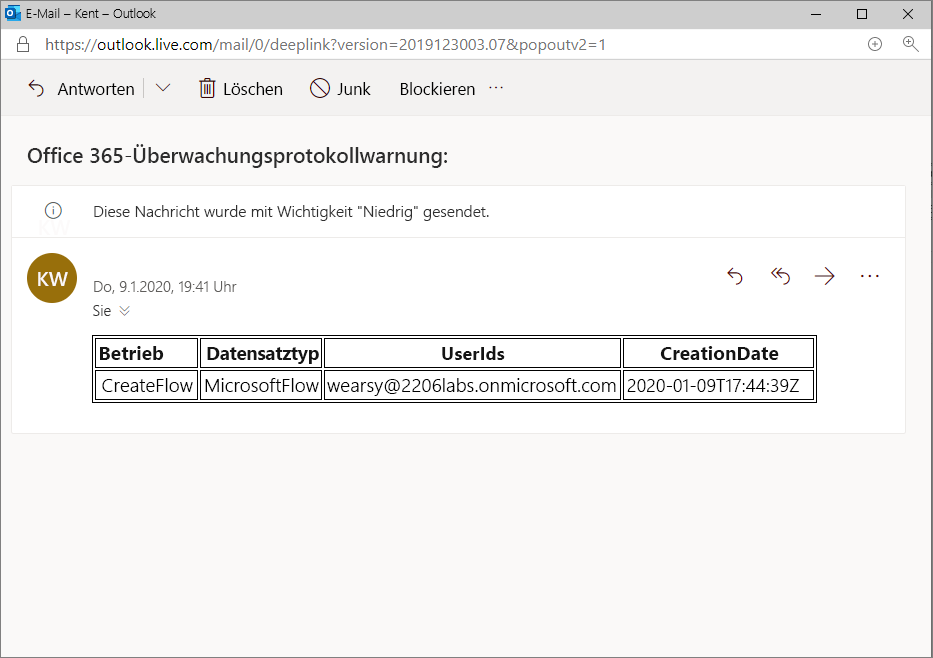Power Automate-Governancevorlagen entdecken und implementieren
In den folgenden Abschnitten werden einige der Vorlagen beschrieben, die Administratoren die Automatisierung der Governance in ihren Umgebungen ermöglichen.
Vorlage 1 – Neue Microsoft Flow-Konnektoren auflisten
Mithilfe der Vorlage Neue Microsoft Flow-Konnektoren auflisten können Sie neue Konnektoren entdecken, die in einer Power Platform-Umgebung bereitgestellt wurden. Sie können diese Vorlage bereitstellen, indem Sie direkt auf die Vorlage – Neuen Konnektor auflisten zugreifen oder danach im Katalog Vorlagen suchen.
Nachdem Sie diese Vorlage ausgewählt haben, sehen Sie eine Beschreibung der Funktionsweise des Flows und werden aufgefordert, neue Verbindungen für die Konnektoren einzurichten, die vom Flow verwendet werden. Wenn Sie bereits über Verbindungen für diese Konnektoren verfügen, können Sie auf die Schaltfläche Weiter klicken.
Nach dem Auswählen der Schaltfläche Weiter wird der Flow in die Power Automate-Designeroberfläche geladen, wo Sie den Flow an Ihre Anforderungen anpassen können. Dieser Flow ist beispielsweise zur täglichen Ausführung um 9:00 Uhr konfiguriert. Sie können eine Umgebung auswählen, und der Flow überprüft, ob innerhalb der letzten 24 Stunden Konnektoren bereitgestellt wurden. Optional können Sie diesen Ausdruck so ändern, dass ein größerer Zeitraum abgedeckt wird.
Da Sie keine weiteren Konfigurationsänderungen vornehmen müssen, können Sie diesen Flow jetzt ausführen. Wenn während des letzten Tags neue Konnektoren bereitgestellt wurden, erhalten Sie eine E-Mail ähnlich der folgenden. In diesem Fall wurde kürzlich ein benutzerdefinierter Konnektor in Ihrer Umgebung bereitgestellt.
Diese E-Mail ist für Administratoren wichtig, da sie jetzt ihre DLP-Richtlinien anpassen können, um sicherzustellen, dass dieser Konnektor in der richtigen Datengruppe platziert wurde.
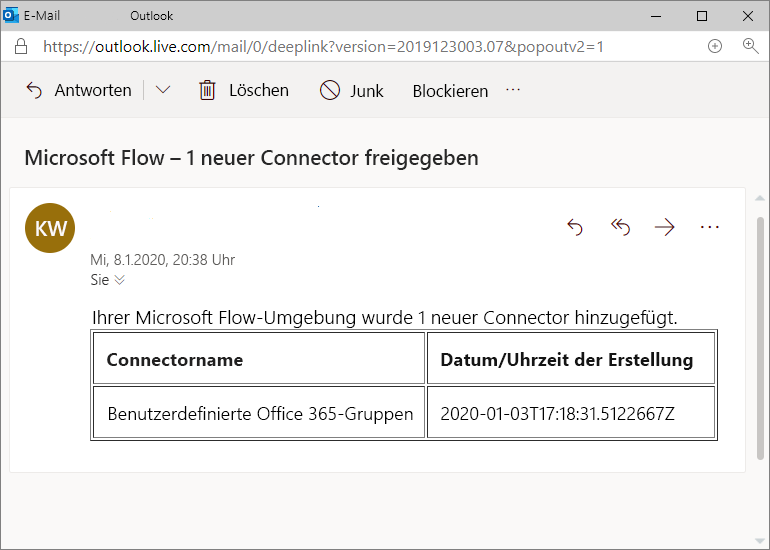
Hinweis
Je nachdem, in welcher Umgebung Sie diesen Flow ausführen und welche Aktivitäten in den vorherigen Modulen ausgeführt wurden, tritt möglicherweise ein DLP-Fehler auf. Ändern oder entfernen Sie die DLP-Richtlinien entsprechend.
Vorlage 2: Liste der neuen Power Apps, Flows und Konnektoren abrufen
Eine weitere nützliche Vorlage für Administratoren ist Liste der neuen Apps, Flows und Konnektoren abrufen. Sie können im Vorlagenkatalog danach suchen oder die Vorlage direkt auswählen.
Diese Vorlage ähnelt der oben erläuterten, durchsucht aber alle Umgebungen innerhalb eines Mandanten und identifiziert auch neue Apps, Flows und Konnektoren.
Wenn Sie diese Vorlage auswählen, müssen Sie ebenfalls Verbindungen mit den Konnektoren herstellen, die im Flow verwendet werden – sofern dies noch nicht erfolgt ist. Nachdem Sie die Verbindungen hergestellt haben, können Sie auf die Schaltfläche Weiter klicken, um den Flow bereitzustellen.
Dieser Flow ist ebenfalls für eine tägliche Ausführung konfiguriert, und Sie können eine Variable namens reportingperiod ändern. Dieser Wert gibt an, wie viele Tage der Flow beim Suchen nach neuen Apps, Flows und Konnektoren berücksichtigen soll. Der Standardwert lautet -7 – das bedeutet, dass dieser Flow nach neuen Assets sucht, die in den letzten sieben Tagen erstellt wurden.
Wenn Sie diesen Flow ausführen, wird ein Bericht generiert, der alle neuen Flows, Apps und Konnektoren identifiziert, die in den letzten sieben Tagen in Ihrem Mandanten erstellt wurden. Je nachdem, wie viele Umgebungen, Apps und Flows in Ihrem Mandanten vorhanden sind, kann dieser Vorgang einige Minuten dauern.
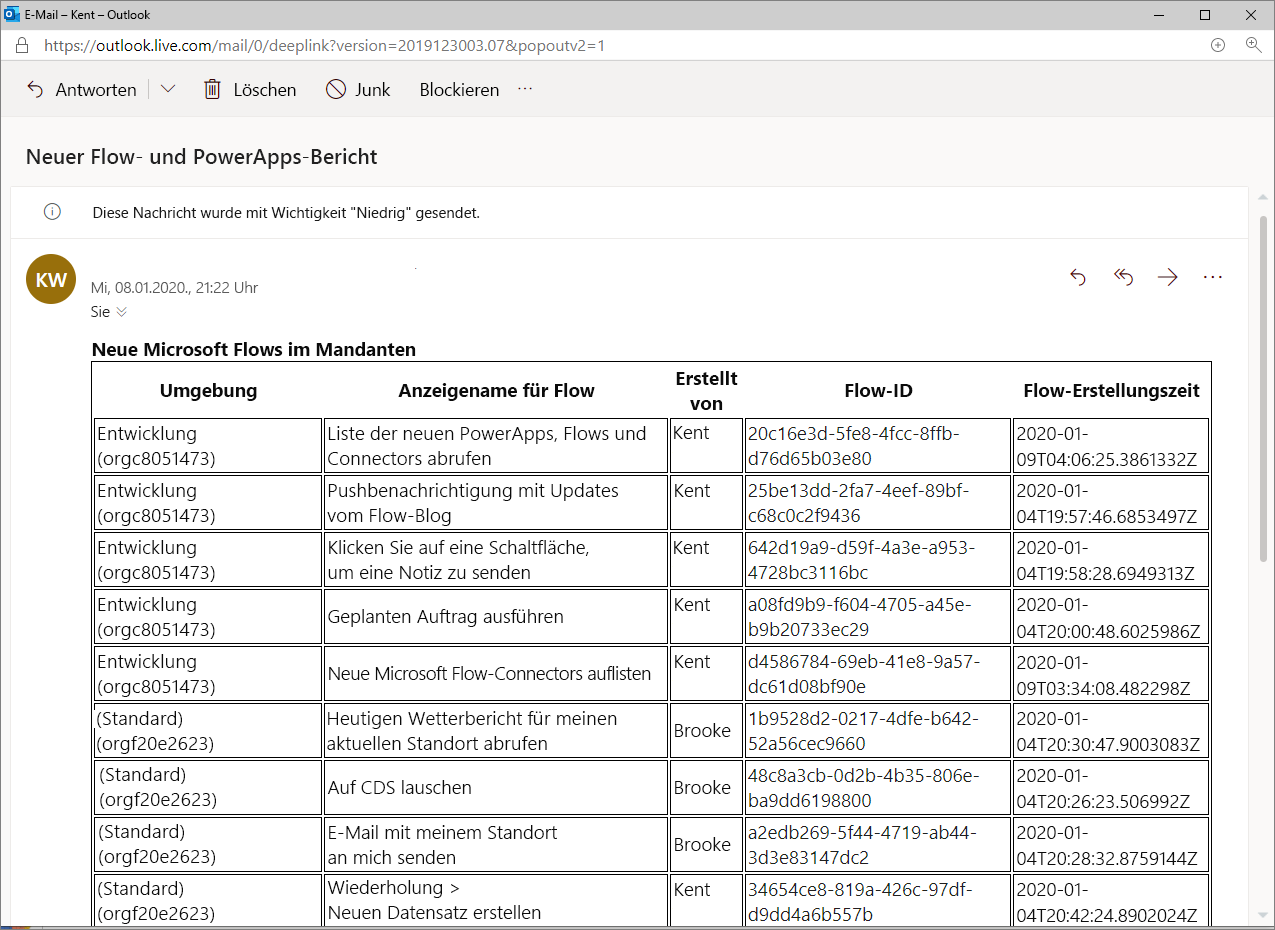
Vorlage 3 – Office 365-Überwachungsprotokolle auf bestimmte Details überwachen und Warnungen senden
Sie können im Vorlagenkatalog nach Office 365-Überwachungsprotokolle auf bestimmte Details überwachen und Warnungen senden suchen oder direkt auf die Vorlage zugreifen.
Diese Vorlage dient dazu, die Protokolle zur Sicherheit und Compliance in Office 365 in einem konfigurierten Intervall nach Power Automate-Ereignissen zu durchsuchen. Folgende Ereignisse werden in diesen Protokollen erfasst:
Flow erstellt
Flow bearbeitet
Flow gelöscht
Flowberechtigungen bearbeitet
Flowberechtigungen gelöscht
Bezahlte Flowtestversion gestartet
Bezahlte Flowtestversion erneuert
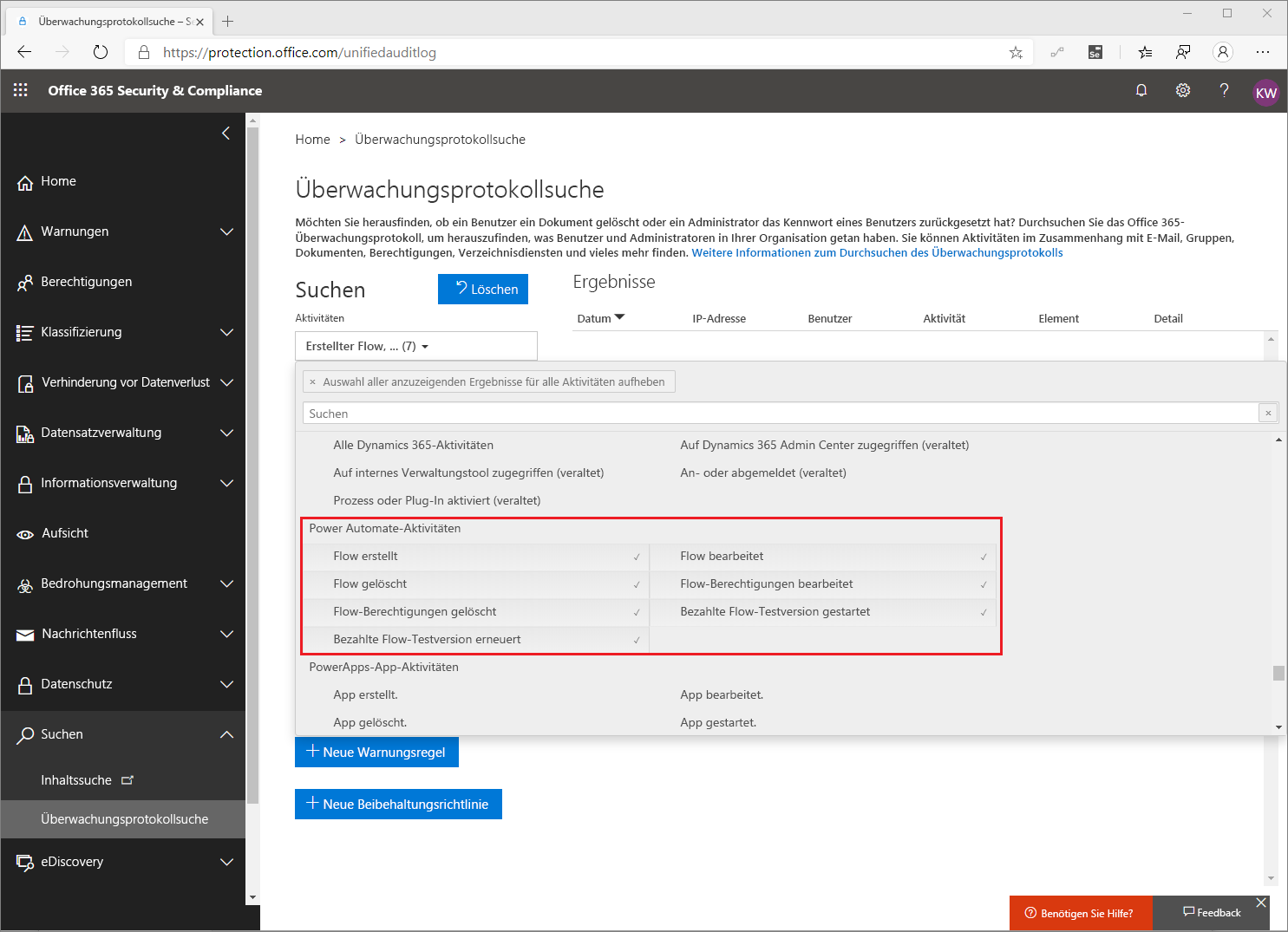
Bevor Sie diesen Flow verwenden können, müssen Sie Verbindungen mit SharePoint und Office 365 Outlook herstellen. Dies hat folgenden Grund: Sie speichern die Namen der Ereignisse, die Sie abonnieren möchten, in SharePoint, und Sie verwenden den Office 365 Outlook-Konnektor, um Ihre Ergebnisse an Ihre Zielgruppe zu senden. Nachdem Sie die Verbindungen erstellt haben, können Sie auf Weiter klicken, um den Flow zu bearbeiten.
Bevor Sie Ihren Flow konfigurieren, müssen Sie eine Liste erstellen, in der Sie die Vorgänge speichern, die Sie an die Office 365-API übergeben. Im vorliegenden Szenario möchten Sie wissen, wann neue Flows erstellt wurden. Danach möchten Sie einen Datensatz mit diesem Titel hinzufügen: CreateFlow. Eine vollständige Liste aller unterstützten Vorgänge finden Sie in diesem Blogbeitrag.
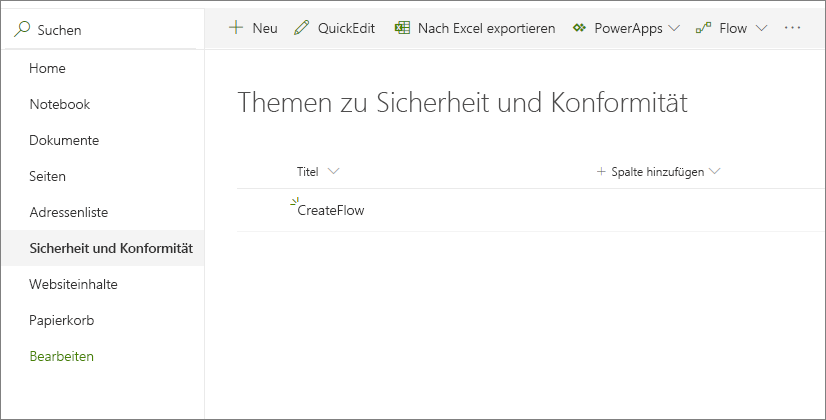
Nachdem Sie Ihre Liste in Microsoft Listen erstellt haben, können Sie Ihren Flow so bearbeiten, dass Sie ihn mit dieser Liste verbinden können. Im Flow-Designer müssen Sie einige Aktionen konfigurieren, einschließlich des Wiederholungstriggers, der angibt, wann der Flow ausgeführt wird. Sie müssen auch eine SendTo-Variable mit einer E-Mail-Adresse auffüllen, an die Sie die Ausgabe senden möchten. Wenn Sie Ereignisse in einem anderen Zeitraum abfragen möchten, können Sie die Ausdrücke in den Variablen „FromDate“ und „ToDate“ ändern.
Wenn Sie eine Verbindung mit der Office 365-API für Sicherheit und Compliance herstellen, müssen Sie Ihre Administratoranmeldeinformationen für Office 365 angeben. Zu diesen Zweck füllen Sie die Felder Benutzername und Kennwort aus, die Sie in den erweiterten Aktionen der HTTP-Aktion finden.
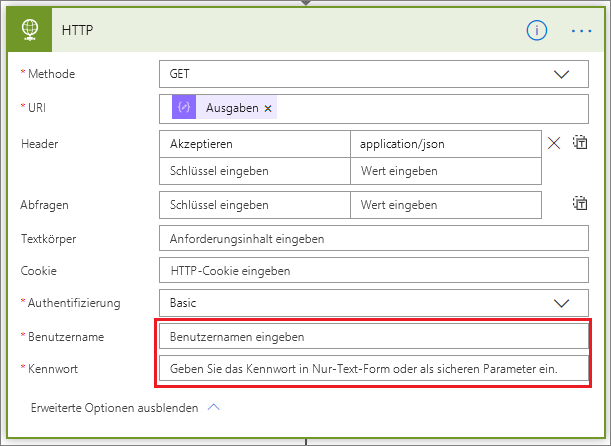
Jetzt können Sie den Flow ausführen. Wenn Sie in den letzten 30 Tagen einen Flow in Ihrem Mandanten erstellt haben, sollten Sie eine E-Mail wie im folgenden Beispiel erhalten.